Kazalo
Google Chrome je zelo priljubljen internetni brskalnik, vendar se občasno pojavijo težave, zaradi katerih je nestabilen. V takih primerih je edina rešitev, da Chrome popolnoma odstranite in znova namestite od začetka. V tem priročniku boste videli, kako Google Chrome popolnoma odstraniti iz računalnika in znova namestiti svoj priljubljeni brskalnik.
S tem učbenikom lahko odpravite številne težave in vprašanja v Chromu, kot so:
- Google Chrome se sploh ne odpre. Google Chrome se zlomi ali deluje počasi. Google Chrome ob zagonu prikaže sporočilo o napaki "Vaših nastavitev ni bilo mogoče prebrati". Po okužbi z oglaševalsko programsko opremo se v Google Chrome nenehno prikazujejo oglasi.

Kako popolnoma odstraniti Google Chrome v operacijskem sistemu Windows. (Vse različice)
Pomembno: Upoštevajte, da s tem postopkom izgubite vse osebne podatke, shranjene v brskalniku Google Chrome, vključno z zaznamki, gesli, nastavitvami itd. Ta postopek izvedete na lastno odgovornost, če nobena od drugih rešitev ni imela učinka.
Predlogi preden nadaljujete z odstranjevanjem brskalnika Chrome iz računalnika:
- Izbrišite trenutni profil Chrome in preverite, ali to pomaga odpraviti težave Chroma. Navodila za odstranitev shranjenega profila Chrome najdete v tem članku. Varnostno kopirajte zaznamke. {How to Backup & Restore Chrome Bookmarks (Favorites)}
1. korak: Odstranite Google Chrome iz računalnika.
1. Pojdite v sistem Windows Nadzorna plošča & open Programi in funkcije ( Dodaj/odstrani programe če imate Windows XP). Če ne veste, kako to storiti, je tukaj opisano, kaj morate storiti:
- Pritisnite si " Windows ”
 + " R ", da naložite Spustite pogovorno okno. Vnesite " appwiz.cpl" in pritisnite Vnesite .
+ " R ", da naložite Spustite pogovorno okno. Vnesite " appwiz.cpl" in pritisnite Vnesite .
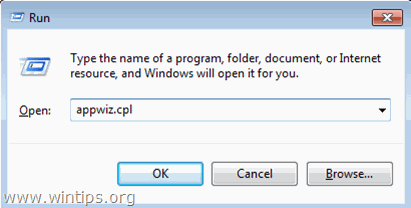
2. Na seznamu programov izberite Google Chrome in kliknite Odstranitev .
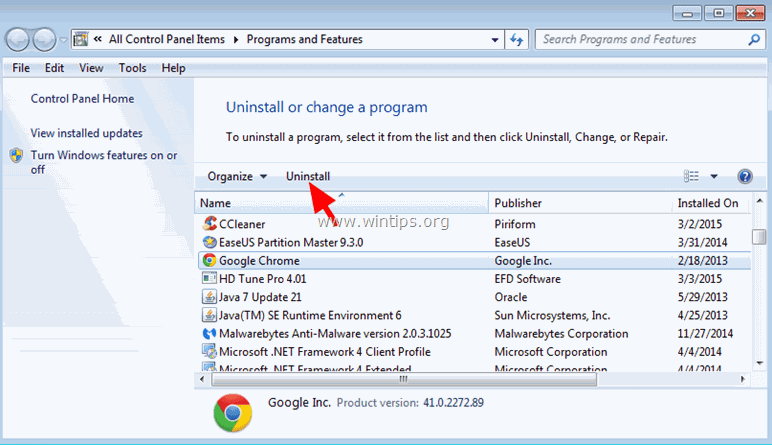
Korak 2: Omogočite prikaz skritih datotek.
Pred izvedbo naslednjega koraka morate omogočiti prikaz skritih datotek:
- Začetek > Nadzorna plošča > Možnosti mape . (V operacijskem sistemu Windows 10 poiščite " Možnost Raziskovalec datotek s") Kliknite Oglejte si kliknite (preverite) možnost Prikaz skritih datotek, map in pogonov možnost in odstranite potrditev Skrivanje zaščitenih datotek operacijskega sistema možnost. Pritisnite V REDU.
- Kako omogočiti prikaz skritih datotek v operacijskem sistemu Windows 7Kako omogočiti prikaz skritih datotek v operacijskem sistemu Windows 8
Korak 3: Iz računalnika izbrišite mape "Chrome".
Pojdite na naslednja mesta in izbrišite (ali preimenujte) " Chrome ", ki obstajajo v mapi (mapah).
Windows 8,7, Vista:
- C:\Users\\AppData\Local\Google\ Chrome C:\Programske datoteke\Google\ Chrome
Windows XP:
- C:\Dokumenti in nastavitve\\Mestne nastavitve\Podatki o aplikacijah\Google\ Chrome C:\Programske datoteke\Google\ Chrome
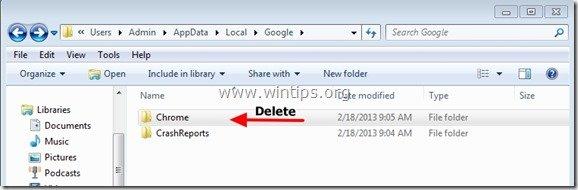
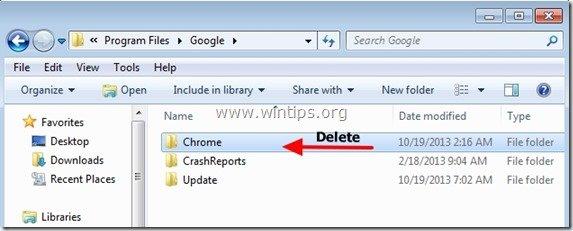
Kako ponovno namestiti Google Chrome.
Metoda 1. Uporaba Centra za prenos Chrome.
1. V katerem koli drugem delujočem brskalniku (npr. Internet Explorer, Mozilla Firefox itd.) pojdite na https://www.google.com/intl/en/chrome/browser/desktop/
2. Kliknite . Prenos brskalnika Chrome in sledite navodilom na zaslonu, da dokončate namestitev.
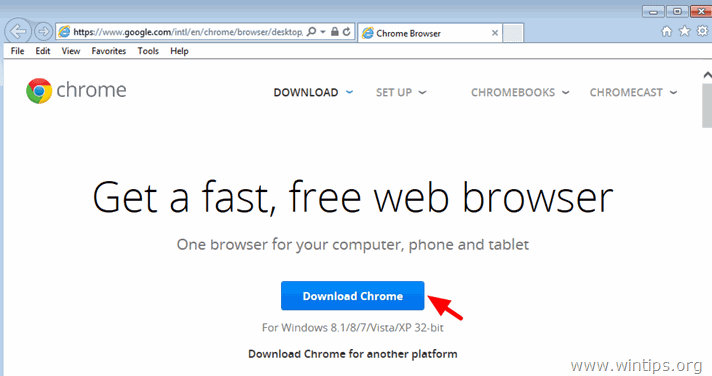
Način 2. Za vse uporabniške račune v računalniku namestite novo kopijo brskalnika Google Chrome.
1. V katerem koli drugem delujočem brskalniku (npr. Internet Explorer, Mozilla Firefox itd.) prenesite in zaženite Namestitveni program Google Chrome (brez povezave) za vse uporabniške račune.
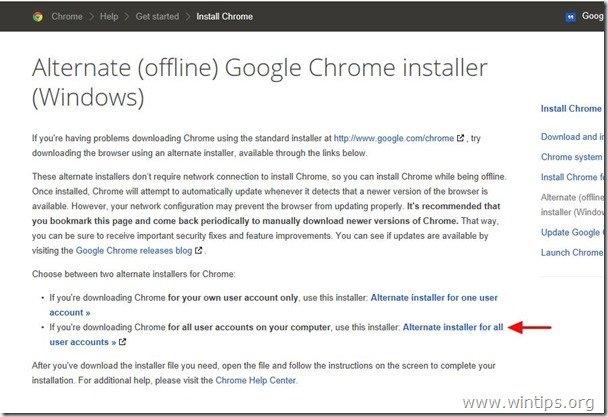
2. Po končani namestitvi zaženite Google Chrome.
To je to!

Andy Davis
Blog sistemskega skrbnika o sistemu Windows





